当我们需要开发一个复杂的游戏的时候,而且对程序的执行效率要求很高时,View类就不能满足需求了,这时必须用SurfaceView类进行开发。例如,对速度要求很高的游戏时,View类就不能满足需求了,这时必须使用SurfaceView类进行开发。例如,对速度要求很高的游戏,可以使用双缓冲来显示。游戏中的背景、人物、动画等都需要绘制在一个画布(Canvas)上,而SurfaceView可以直接访问一个画布,SurfaceView 是提供给需要直接画像素而不是使用窗体部件的应用使用的。 每个Surface创建一个Canvas对象(但属性时常改变),用来管理View和Surface上的绘图操作。
在使用SurfaceView开发时需要注意的是,使用它绘图时,一般都是出现在最顶层。使用时还需要对其进行创建、销毁、情况改变时进行监视,这就要实现SurfaceHolder.Callback接口,如果要对被绘制的画布进行裁剪,控制其大小都需要使用SurfaceHolder来完成处理。在程序中,SurfaceHolder对象需要通过getHolder 方法来获得,同时还需要addCallback方法来添加 "回调函数"
在一般的情况下,应用程序的View都是在相同的GUI线程中绘制的。这个主应用程序线程同时也用来处理所有的用户交互(例如,按钮单击或者文本输入)。
当需要快速地更新View的UI,或者当渲染代码阻塞GUI线程的时间过长的时候,SurfaceView就是解决上述问题的最佳选择。 SurfaceView封装了一个Surface对象,而不是Canvas。这一点很重要,因为Surface可以使用后台线程绘制。对于那些资源敏感的操作,或者那些要求快速更新或者高速帧率的地方,例如,使用3D图形,创建游戏,或者实时预览摄像头,这一点特别有用。
1. 何时应该使用SurfaceView?
SurfaceView使用的方式与任何View所派生的类都是完全相同的。可以像其他View那样应用动画,并把它们放到布局中。
SurfaceView封装的Surface支持使用本章前面所描述的所有标准Canvas方法进行绘图,同时也支持完全的OpenGL ES库。
使用OpenGL,你可以再Surface上绘制任何支持的2D或者3D对象,与在2D画布上模拟相同的效果相比,这种方法可以依靠硬件加速(可用的时候)来极大地提高性能。
对于显示动态的3D图像来说,例如,那些使用Google Earth功能的应用程序,或者那些提供沉浸体验的交互式游戏,SurfaceView特别有用。它还是实时显示摄像头预览的最佳选择。
2. 创建一个新的SurfaceView控件
要创建一个新的SurfaceView,需要创建一个新的扩展了SurfaceView的类,并实现SurfaceHolder.Callback。
SurfaceHolder回调可以在底层的Surface被创建和销毁的时候通知View,并传递给它对SurfaceHolder对象的引用,其中包含了当前有效的Surface。
一个典型的Surface View设计模型包括一个由Thread所派生的类,它可以接收对当前的SurfaceHolder的引用,并独立地更新它。
3. SurfaceHolder.Callback 回调接口的方法介绍
surfaceChanged: 在Surface的大小发生改变时激发。
surfaceCreated: 在创建Surface时激发
surfaceDestroyed: 在销毁Surface时激发
addCallback: 给SurfaceView添加一个回调函数
lockCanvas: 锁定画布,绘图之前必须锁定画布才能得到当前画布对象。
unlockCanvasAndPost: 开始绘图时锁定了画布,绘制完成之后解锁画布。
removeCallback: 从SurfaceView 中移除回调函数。
SurfaceView 和 View 的明显不同之处在于,继承SurfaceView 的视图可以另起一个线程或者 说在子线程中 更新视图 这与我上一篇的另外一个示例 android 自定义View类的简单使用 示例 (这个示例请点这里http://www.eoeandroid.com/thread-72273-1-1.html)明显的一个区别就是 SurfaceView 的画图方法 是在 子线程中执行的 而 View类的那个示例 的画图方法 是在UI线程中执行的。 其实SurfaceView按道理应该违背了 android的 单线程模型 因为它在子线称中 画图 刷新界面 来更新UI 至于 它为什么可以这么做 我也不知道 有时间研究一下吧 可能它是一种特殊的视图吧。 还有要注意的一点就是 我们在绘图之前必须使用 lockCanvas 方法锁定画布,并得到画布,然后再画布上绘制;当绘制完成后,使用unlockCanvasAndPost 方法解锁画布,然后就显示到屏幕上。SurfaceView 类的事件处理规则和View一样。
下面是这样一个例子 这个例子实现了一个不断变换颜色的圆形 并且实现了SurfaceView的事件处理。 我们可以通过模拟器的 上下键 来调节 这个圆 在屏幕中的位置。下面先看一下运行效果吧。

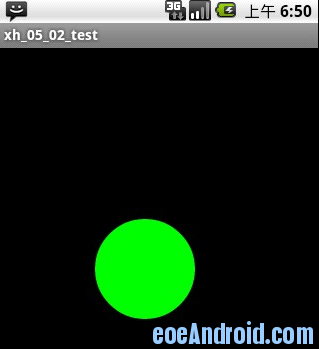
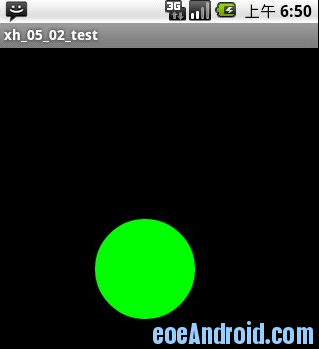
package eoe.Demo;
import android.content.Context;
import android.graphics.Canvas;
import android.graphics.Color;
import android.graphics.Paint;
import android.view.SurfaceHolder;
import android.view.SurfaceView;
public class GameSurfaceView extends SurfaceView implements SurfaceHolder.Callback,Runnable{
//控制循环
boolean mbLoop = false;
//定义SurfaceHolder对象
SurfaceHolder mSurfaceHolder = null;
int miCount = 0;
int y =50;
public GameSurfaceView(Context context) {
super(context);
//实例化SurfaceHolder
mSurfaceHolder = this.getHolder();
//添加回调 函数
//注意这里这句 mSurfaceHolder.addCallback(this)这句执行完了之后
//马上就会回调 surfaceCreated方法了 然后开启线程 执行绘图方法这里这个执行顺序要搞清楚
mSurfaceHolder.addCallback(this);
this.setFocusable(true);
mbLoop = true;
}
//在surface的大小发生改变时激发
@Override
public void surfaceChanged(SurfaceHolder holder, int format, int width,
int height) {
}
//surface创建时激发 此方法在主线程总执行
@Override
public void surfaceCreated(SurfaceHolder holder) {
//开启绘图线程
new Thread(this).start();
}
//在surface销毁时激发
@Override
public void surfaceDestroyed(SurfaceHolder holder) {
//停止循环
mbLoop = false;
}
//绘图循环
@Override
public void run() {
while (mbLoop){
try {
Thread.sleep(200);
} catch (Exception e) {
}
//至于这里为什么同步这就像一块画布 你不能让两个人同时往上边画画
synchronized( mSurfaceHolder ){
Draw();
}
}
}
//绘图方法 注意这里是另起一个线程来执行绘图方法了不是在UI 线程了
public void Draw(){
//锁定画布,得到canvas 用SurfaceHolder对象的lockCanvas方法
Canvas canvas = mSurfaceHolder.lockCanvas();
if (mSurfaceHolder==null || canvas == null) {
return;
}
if (miCount < 100) {
miCount++;
}else {
miCount = 0;
}
//绘图
Paint mPaint = new Paint();
//给Paint对象加上抗锯齿标志
//http://tech.techweb.com.cn/thread-459611-1-1.html 详细说明可以看看这里 --->大家直接复制链接到 浏览器打开吧。
mPaint.setAntiAlias(true);
mPaint.setColor(Color.BLACK);
//绘制矩形---清屏作用
canvas.drawRect(0, 0, 320, 480, mPaint);
switch (miCount % 4) {
case 0:
mPaint.setColor(Color.BLUE);
break;
case 1:
mPaint.setColor(Color.GREEN);
break;
case 2:
mPaint.setColor(Color.RED);
case 3:
mPaint.setColor(Color.YELLOW);
default:
mPaint.setColor(Color.WHITE);
break;
}
//绘制矩形
canvas.drawCircle((320 - 25) / 2, y, 50, mPaint);
//绘制后解锁,绘制后必须解锁才能显示
mSurfaceHolder.unlockCanvasAndPost(canvas);
}
}